Orion é um cliente QML/C ++ de código aberto gratuito para Twitch.tv que pode usar back-ends de múltiplos jogadores (incluindo mpv). O aplicativo é executado em Linux, Windows, macOS e Android.
Usando o Orion, você pode assistir a streams do Twitch ao vivo e anteriores, e navegar ou pesquisar jogos e canais usando uma interface de usuário agradável. Além do mais, o Orion permite que você faça login no Twitch, para que você possa conversar e seguir canais (e receber notificações quando um canal que você segue ficar online).
O aplicativo permite personalizar vários aspectos, como alterar a qualidade do stream, alternar entre temas claros e escuros da interface do usuário e alterar a posição do chat e o tamanho da fonte.
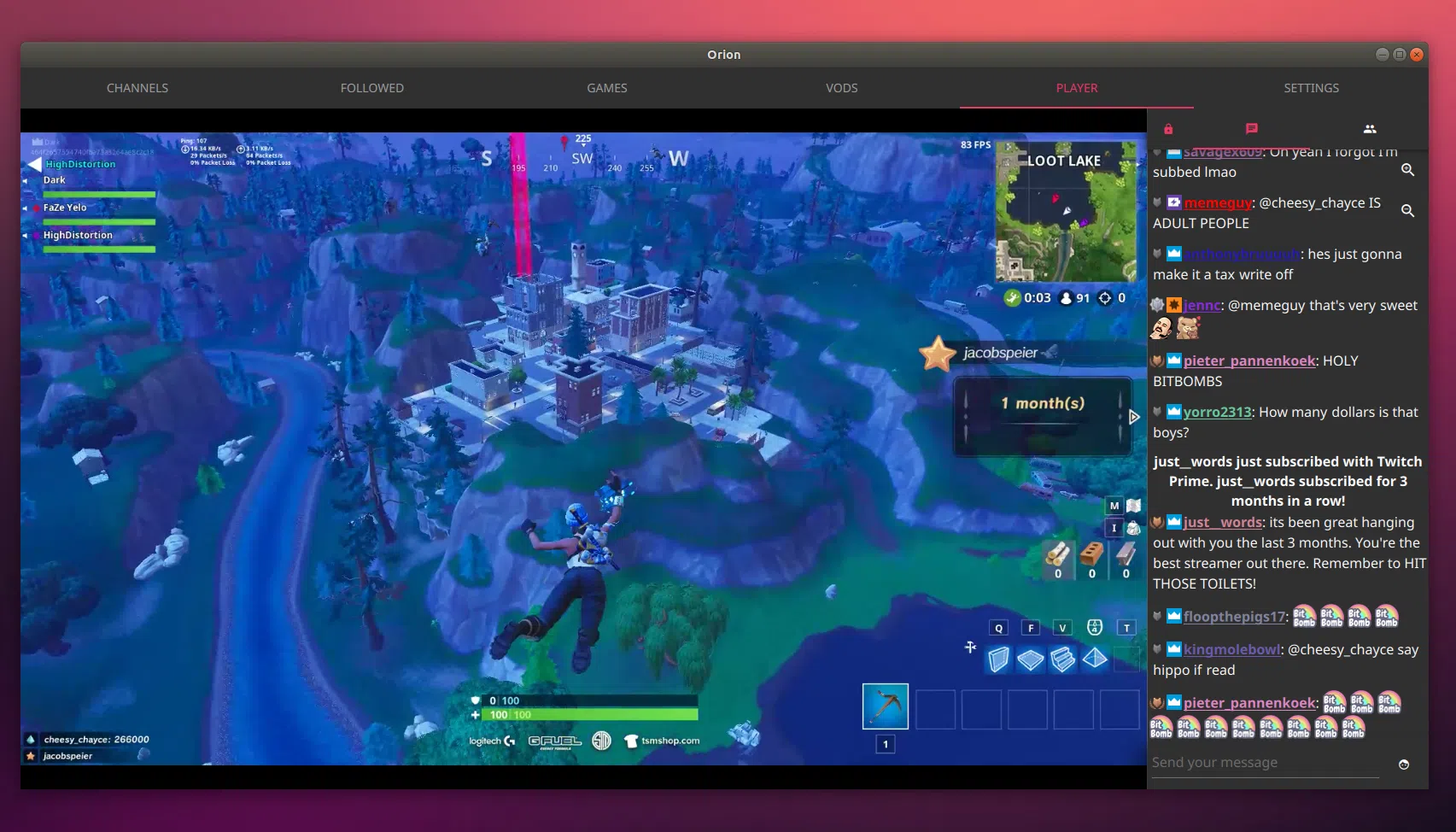
Principais recursos do cliente Orion Twitch:
Veja como funciona o Orion. Ao acessar a lista de canais, você notará que cada canal usa seu ícone como uma miniatura, com o nome do canal em uma sobreposição na parte superior do ícone:
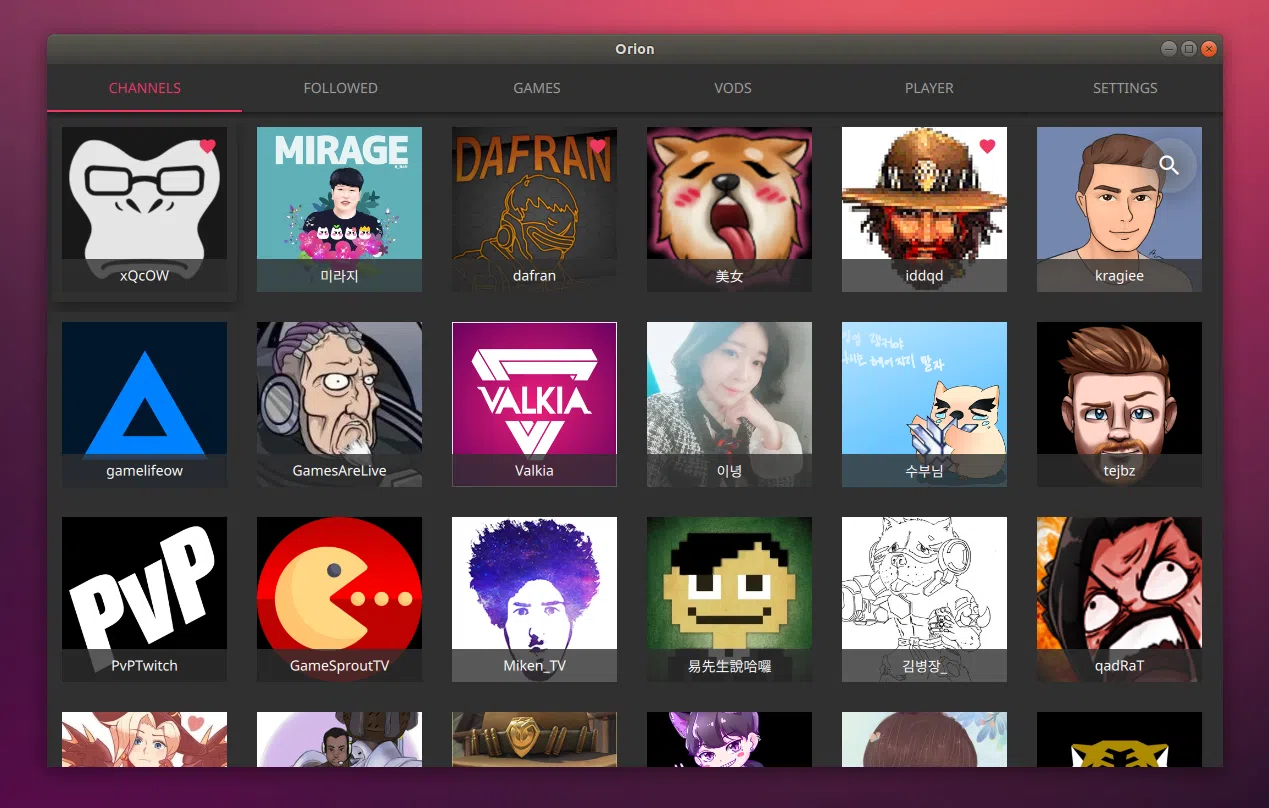
Eu gostaria de ver o título do stream, o número de espectadores atuais e uma prévia na lista de canais ou ter uma opção para isso. Eles estão disponíveis, mas não diretamente na lista de canais. Você pode ver uma prévia do canal ao passar o mouse, enquanto o título do stream e a contagem de espectadores ficam disponíveis depois de clicar em um canal:
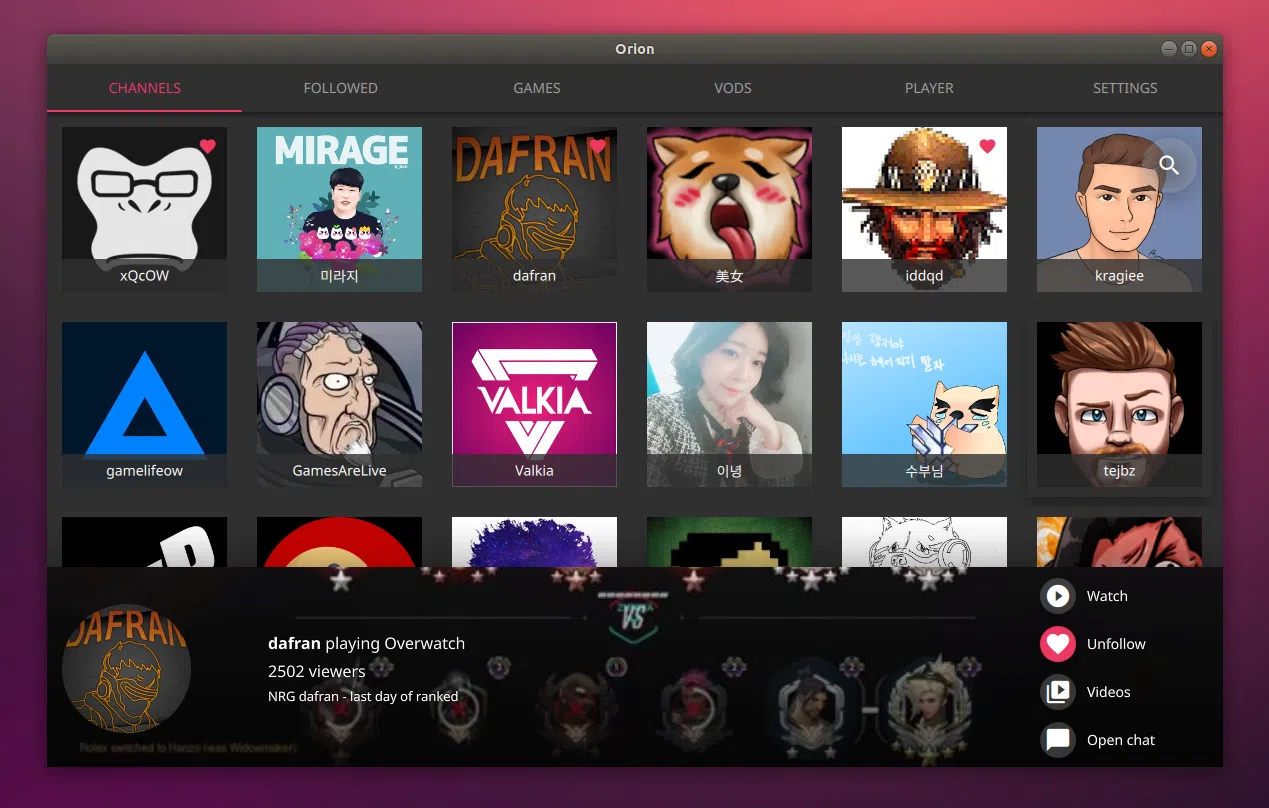
A partir dessa sobreposição inferior (que é exibida depois de clicar em um canal), você pode começar a reproduzir o stream, seguir ou parar de seguir o canal, abrir o bate-papo sem assistir ao stream ou acessar vídeos anteriores. Você também pode clicar com o botão direito em um canal para acessar essas opções.
Na visualização do player, você encontrará os controles normais do player de vídeo, junto com o seletor de qualidade (com a fonte como qualidade padrão) na parte inferior, enquanto a sobreposição superior permite seguir/parar de seguir um canal ou alternar o bate-papo, que é exibido no lado direito da tela por padrão:
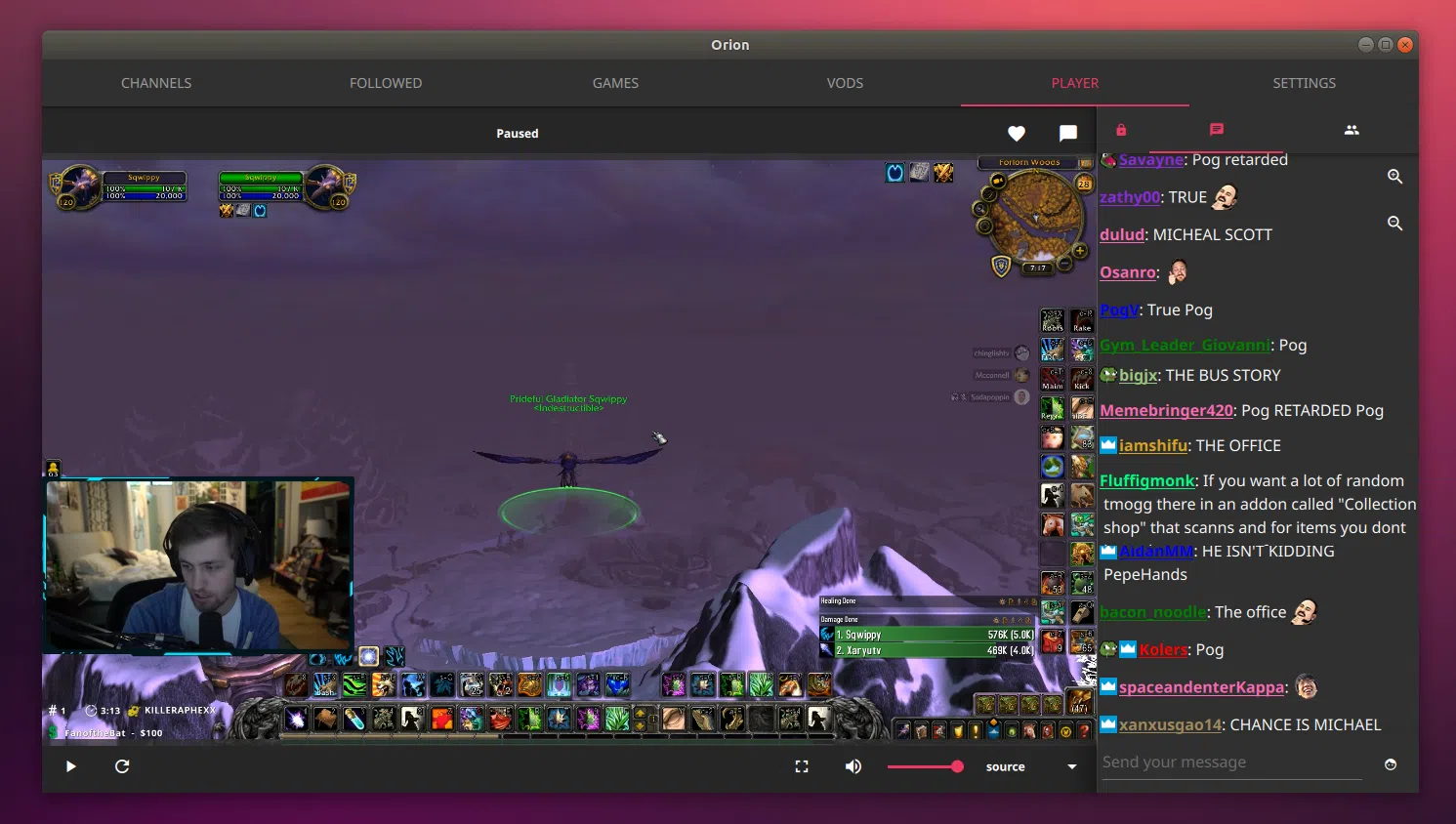
O painel de bate-papo usa ocultar automaticamente por padrão, mas você pode forçá-lo a ser sempre exibido clicando no ícone de cadeado no canto superior esquerdo. Quando o bate-papo está bloqueado (definido como sempre visível), o vídeo é deslocado para a esquerda para que o bate-papo não seja exibido na parte superior do vídeo e a largura do bate-papo seja redimensionável.
Baixar Orion (binários para Windows ou macOS)
A página do projeto Orion no GitHub não oferece binários Linux para download, mas existem pacotes para várias distribuições Linux:
Arch Linux - Pacotes AUR para o último Orion estável ou Git.
Ubuntu 18.04/Linux Mint 19: aqui o cliente Orion Twitch mais recente como um pacote DEB (se você deseja adicionar o PPA, pode encontrá-lo aqui). Há outro PPA que tem o Orion mais recente para Ubuntu 18.04 e uma versão mais antiga do Orion para Ubuntu 16.04 - Eu só tentei o pacote Ubuntu 18.04 deste segundo PPA, mas a janela do Orion é muito pequena ao iniciar o aplicativo, é por isso prefiro o primeiro pacote.
Fedora 29, 28 e 27 têm Orion em seus repositórios.
openSUSE Tumbleweed e Leap 15.0 têm Orion nos repositórios oficiais.
Caso esteja usando uma distribuição Linux diferente, você precisará pesquisar os pacotes do Orion para você mesmo ou compilá-los a partir de fonte.
Se você preferir compilar o Orion a partir dos fontes em distribuições Linux baseadas em Debian/Ubuntu (com mpv como backend), veja como compilá-lo. O Orion requer Qt 5.8 ou mais recente! Isso significa que você precisará do Ubuntu 18.04/Linux Mint 19 para compilá-lo ou, se quiser compilá-lo em uma versão mais antiga do Ubuntu, precisará instalar uma versão mais recente do Qt de um PPA, etc.
sudo apt install qt5-default qtdeclarative5-dev qtquickcontrols2-5-dev libqt5svg5-dev libmpv-dev mesa-common-dev libgl1-mesa-dev libpulse-dev
cd && wget https://github.com/alamminsalo/orion/archive/1.6.5.tar.gz
tar -xvf 1.6.5.tar.gz
cd orion-1.6.5
mkdir build && cd build
qmake ../
make && sudo make install
Se você deseja compilar uma versão diferente do Orion, certifique-se de ajustar os 3 primeiros comandos com o nome exato do arquivo/versão.
Eu uso Kvantum para estilizar aplicativos Qt5 em minha área de trabalho Gnome e exporto o estilo Kvantum usando QT_STYLE_OVERRIDE. Devido a isso, o Orion não usa seu tema padrão, o que faz com que algumas fontes fiquem invisíveis ou difíceis de ler.
Esta é a aparência do Orion quando usado com Kvantum definido como QT_STYLE_OVERRIDE:
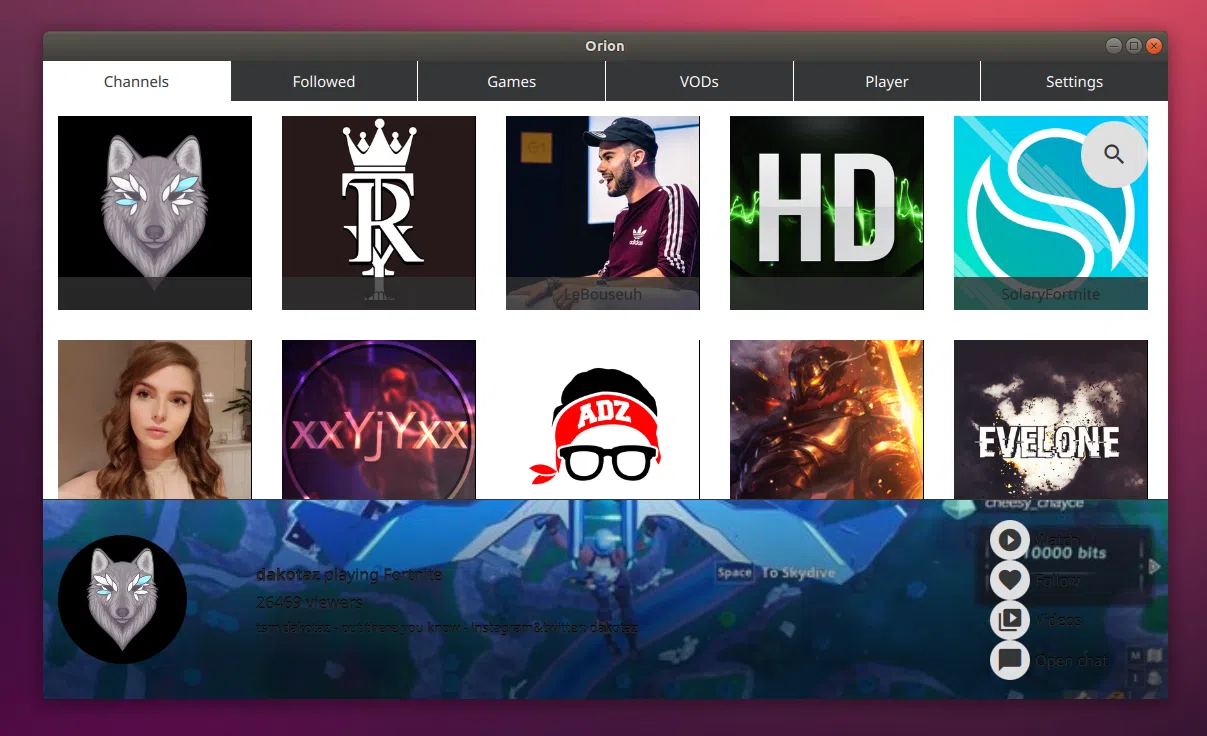
Se você estiver na mesma situação, pode corrigir o tema do Orion iniciando o aplicativo desta forma:
QT_STYLE_OVERRIDE= orion
Para alterar o arquivo da área de trabalho do Orion para incluí-lo de forma que você possa iniciar o Orion a partir do menu e fazer com que ele use o tema correto, copie o arquivo da área de trabalho do Orion de /usr/share/applications/ para ~/.local/share/applications/, edite-o neste segundo local e altere Exec=orion para Exec=env QT_STYLE_OVERRIDE= orion
Você pode fazer tudo isso a partir de um terminal usando estes comandos:
cp /usr/share/applications/Orion.desktop ~/.local/share/applications/
sed -i 's/Exec=orion/Exec=env QT_STYLE_OVERRIDE= orion/' ~/.local/share/applications/Orion.desktop
Esse post foi traduzido do site LinuxUprising.com pela rtland.team.

Confira a versão original desse post em inglês:
Orion Is A QML / C++ Twitch Desktop Client With VODs And Chat Support